I denne guiden går vi gjennom hvordan du kan opprette ordresalg og hente opp og ta betalt for en Tripletex Ordre eller Faktura i Tidypay-appen.
Ta betalt for faktura
I Tidypay-appen, trykk på Ordre/Kasse.
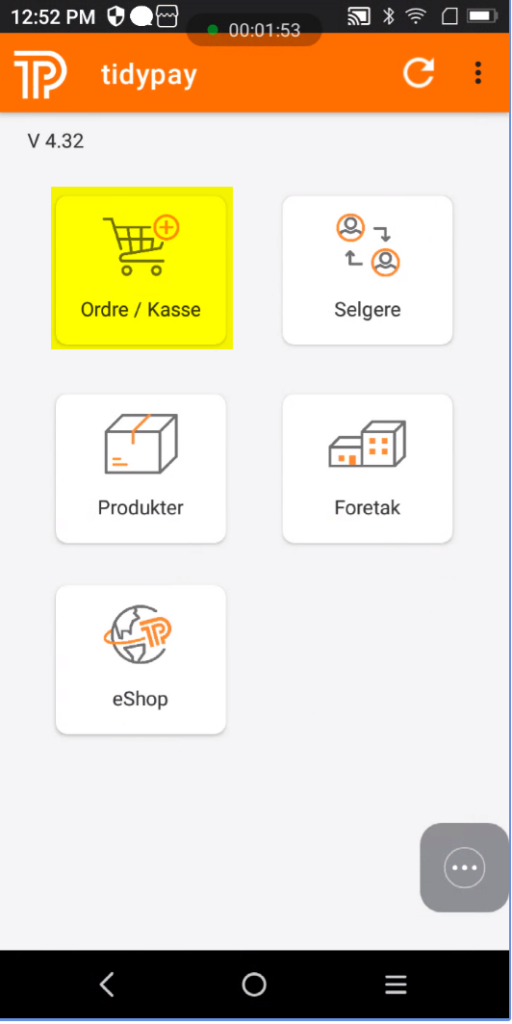
Trykk på feltet hvor man kan skrive inn kundenavn, og skriv inn hele eller deler av navnet til kunden, og trykk søk kunde.
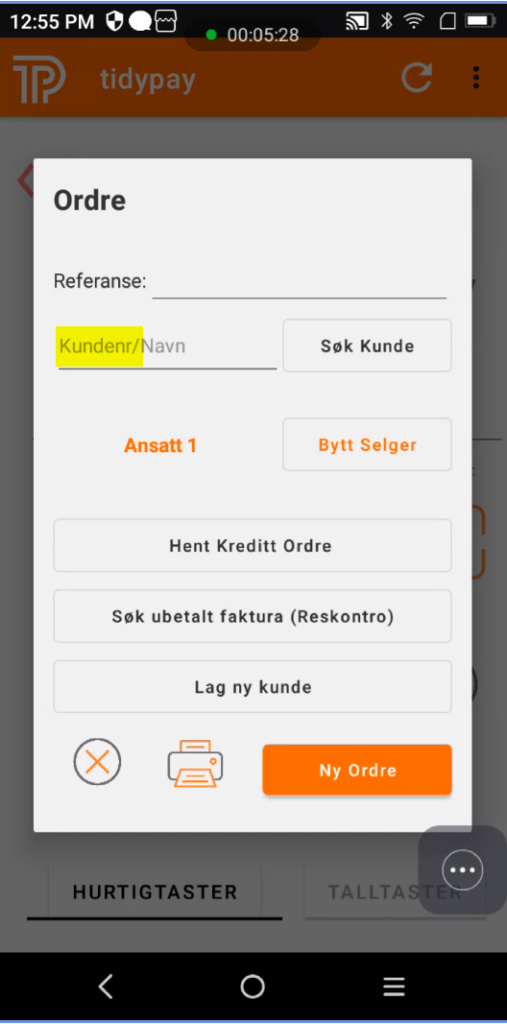
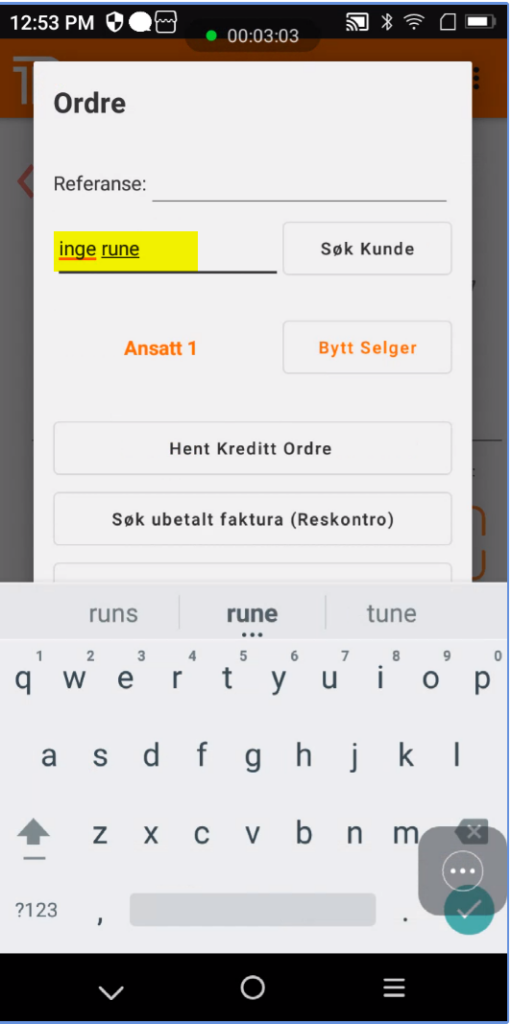
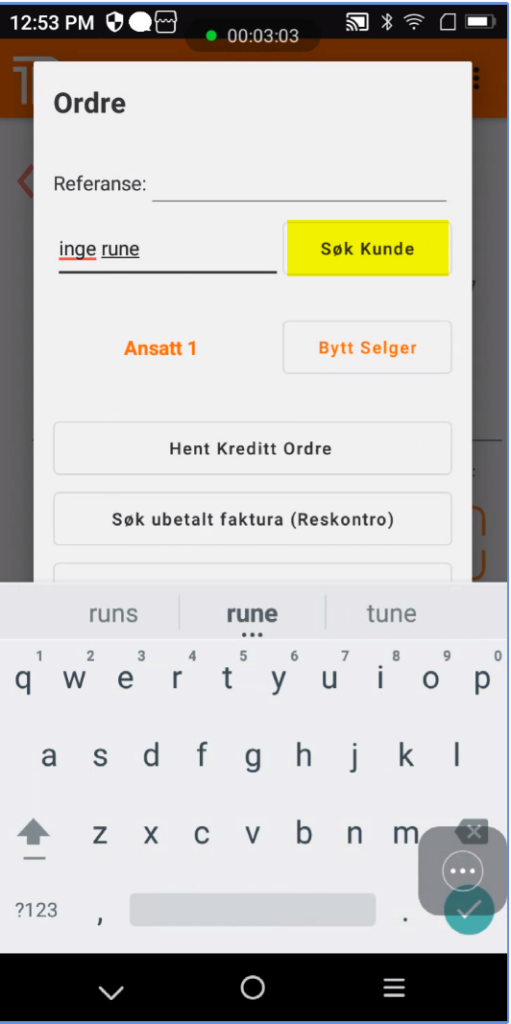
I listen over kunder som vises nå, trykk og hold på skjermen i to sekunder på den kunden du skal velge.
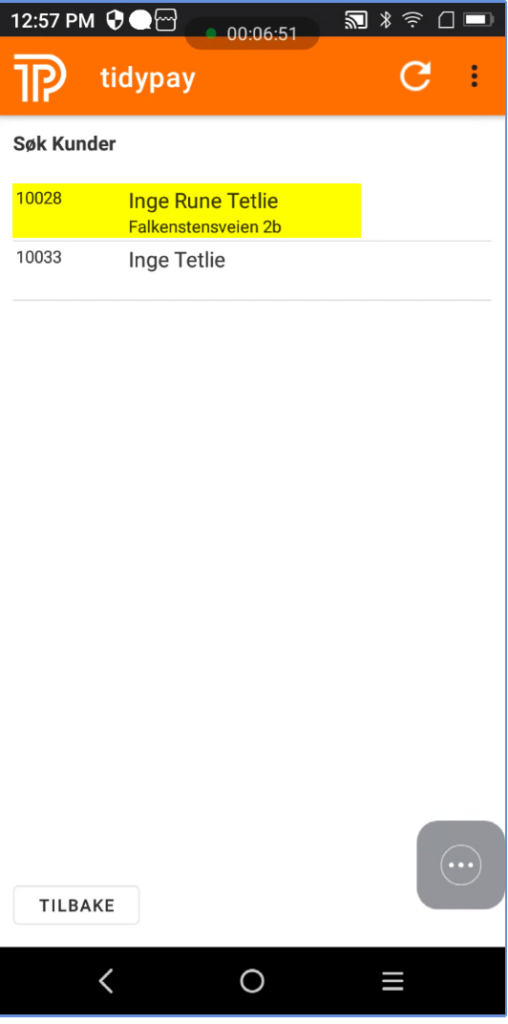
Om du i Tripletex alt har laget en faktura til kunde, trykker du på «søk ubetalt faktura». Vær obs på at det er forskjell mellom ordre og faktura i Tripletex, du kan lese mer om dette her om du ønsker.
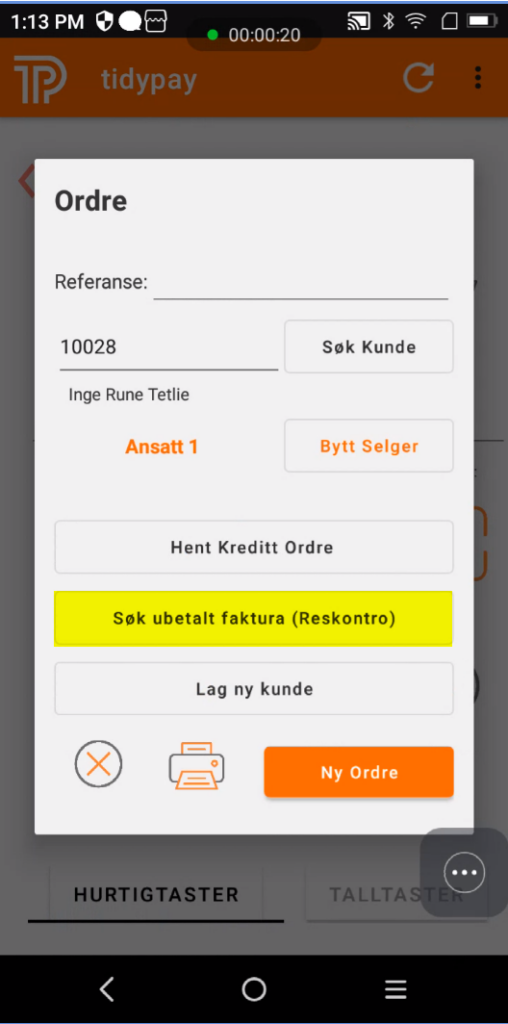
Trykk og hold i to sekunder på skjermen på den fakturaen du skal velge
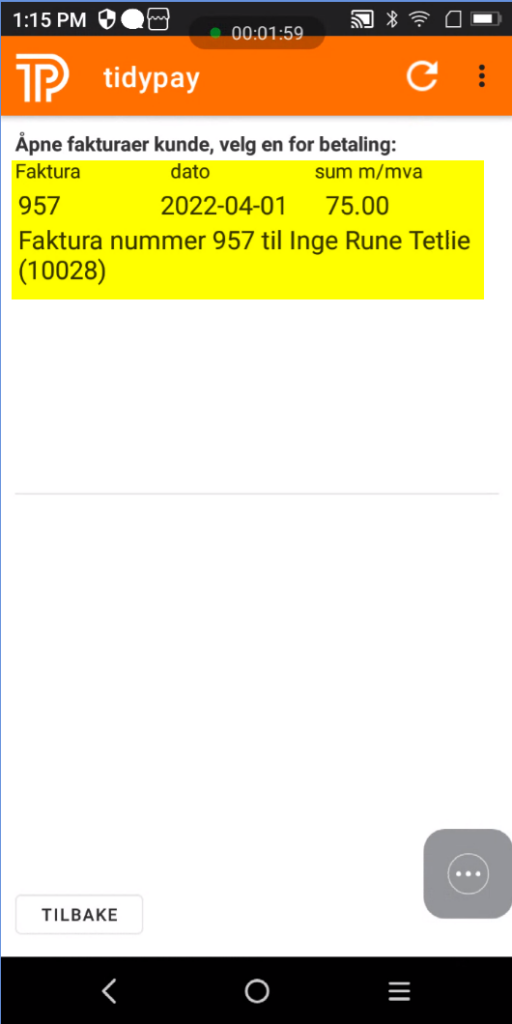
Trykk så på betalingsmåten kunden nå skal bruke, kort eller kontant. Om kunden skal betale med Vipps, velger du først kort, så vil du se Vipps som valgmulighet i neste steg.
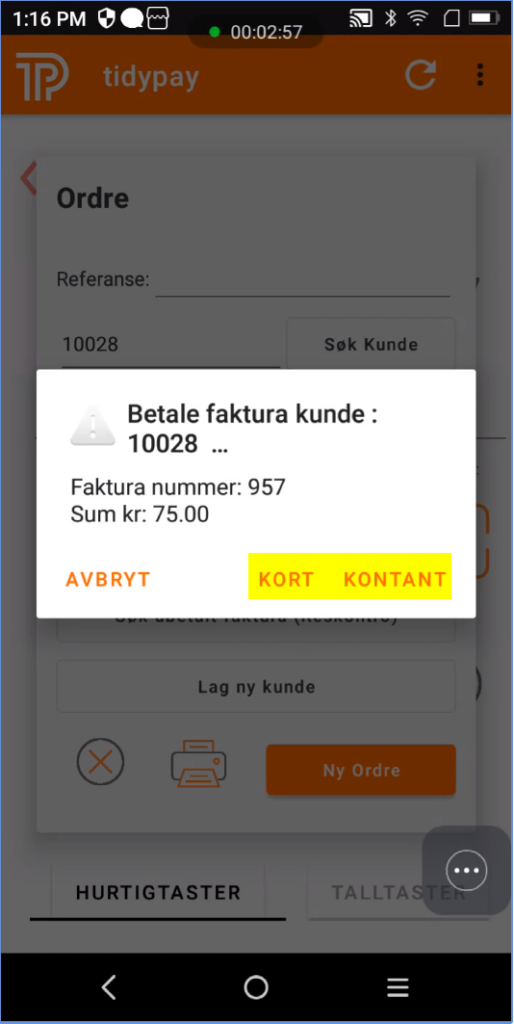
Trykk på send til terminal for kort. Skal kunden betale med Vipps og du har dette aktivert, legger du inn kundens telefonnummer og trykker på Vipps-knappen.
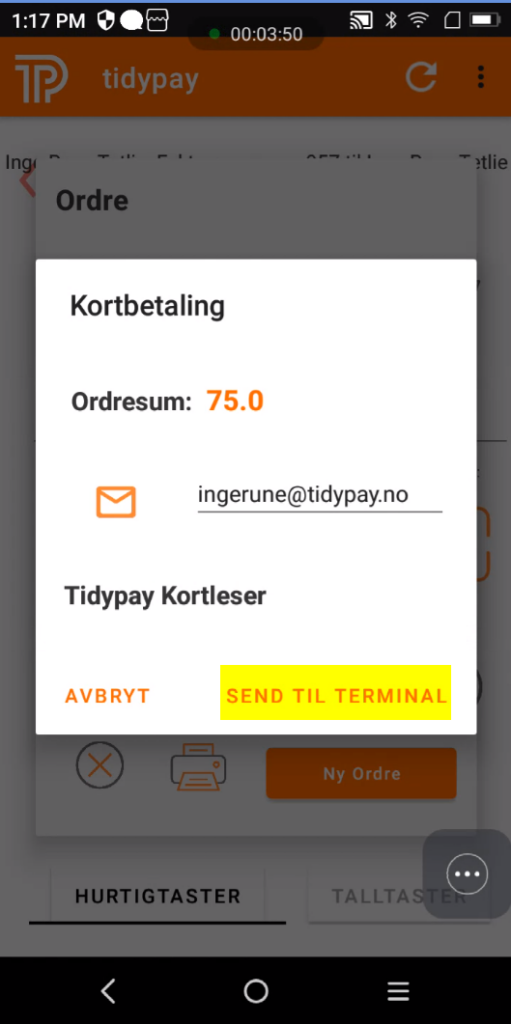
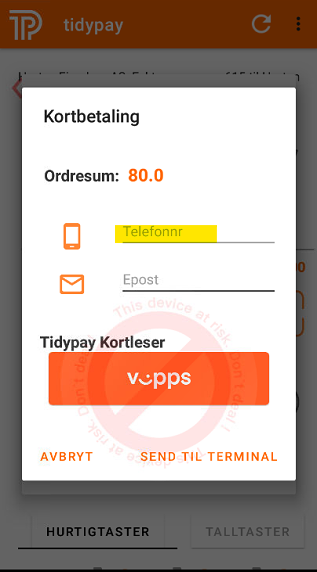
Kunden kan nå betale ved tæpp (eller ved å dra kortet, eller sette det inn)

Ta betalt for Ordre
I Tripletex opprettes faktura først som ordre. Om du bare trykker ‘lagre’ og ikke ‘fakturer’ når du opprettet den, vil den ligge som en ubetalt ordre i både Tripletex og terminalen.
For å hente den frem, gjør følgende:
I Tidypay-appen, trykk på Ordre/Kasse.
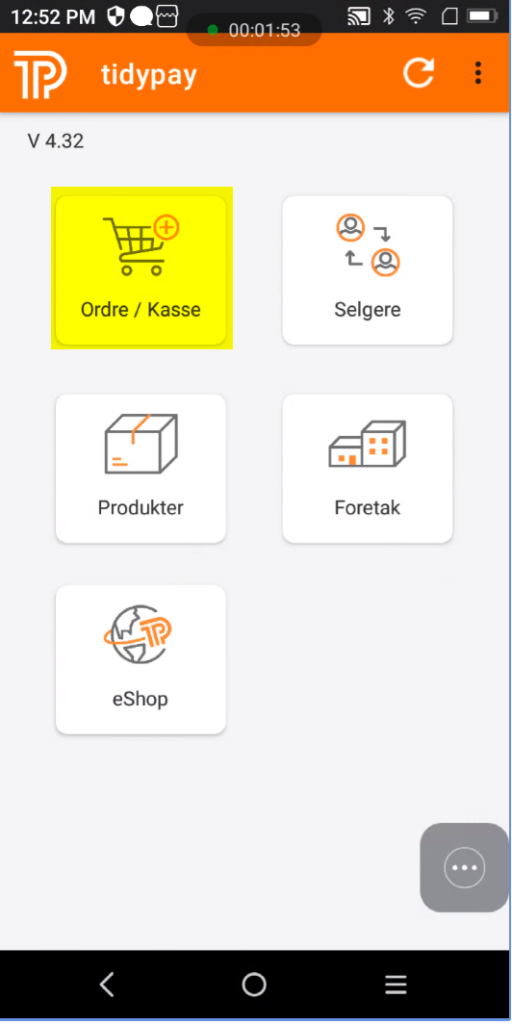
Trykk på Hent Kreditt ordre. Da vil du få opp en liste over alle åpne, ubetalte ordre. I motsetning til søk etter ubetalt faktura/reskontro, kan du ikke spesifisere med å velge kunde først for å finne kreditt ordre.
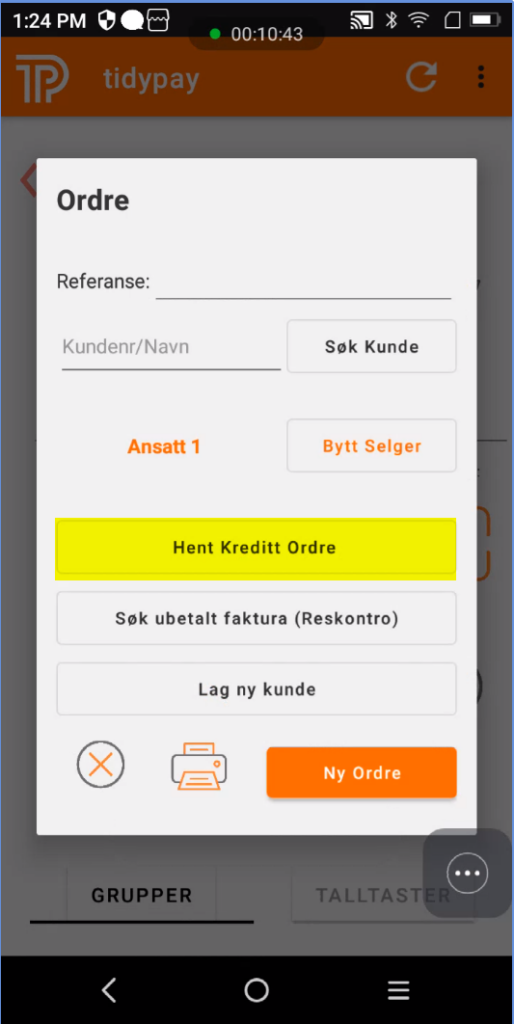
Trykk og hold i 2 sek på den ordren du vil ta betalt for
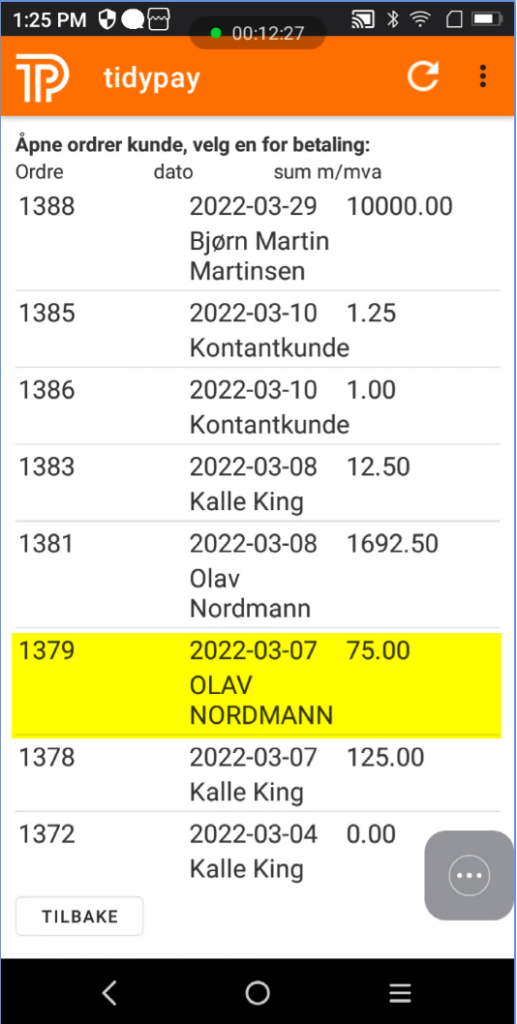
Trykk så på betalingsmåten kunden nå skal bruke, kort eller kontant. Om kunden skal betale med Vipps, velger du først kort, så vil du se Vipps som valgmulighet i neste steg.
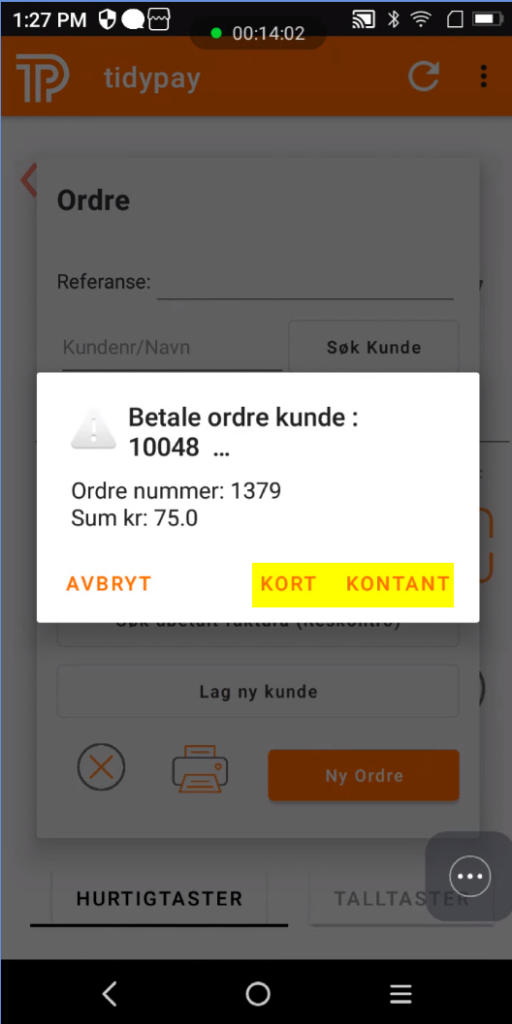
Trykk på send til terminal for kort. Skal kunden betale med Vipps og du har dette aktivert, legger du inn kundens telefonnummer og trykker på Vipps-knappen.
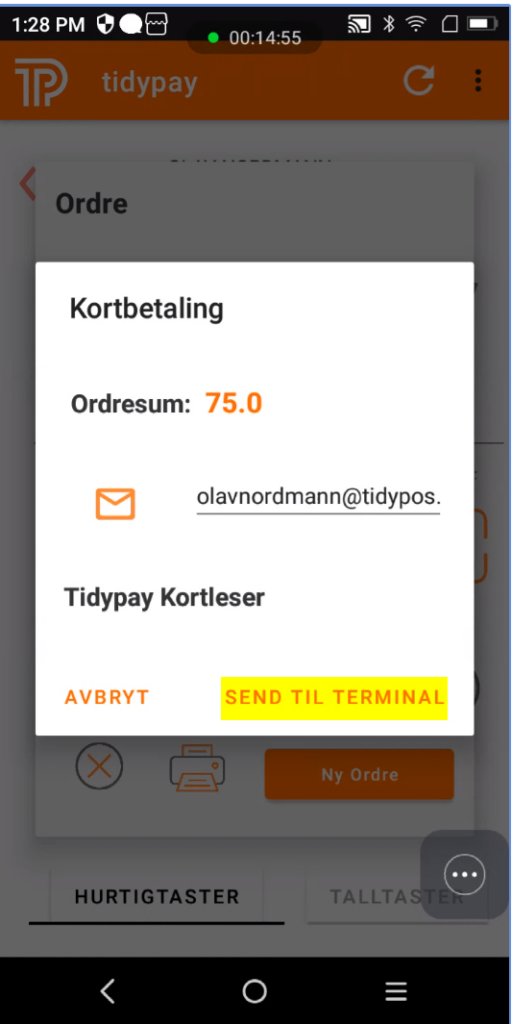
Kunden kan nå betale for ordren (tæpp, swipe eller sett inn kortet)

Opprette en ordre/faktura på terminalen
Om kunden ikke skal betale med en gang, har du også mulighet for å opprette en ordre på terminalen og sende denne til Tripletex.
På Ordre/Kasse kan du enten søke opp kunden eller trykke «Lag ny kunde» for å registrere en helt ny kunde. Fyll inn informasjon om kunden – Navn, mobilnummer og epost er påkrevde felt og må fylles inn.
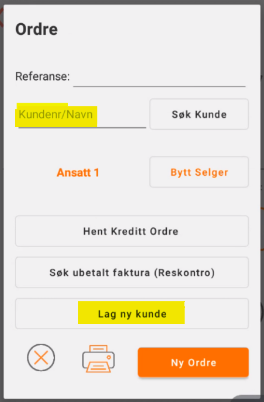
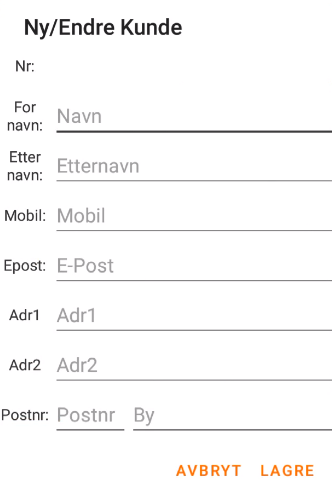
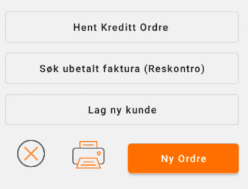
Etter du har opprettet/søkt opp og valgt kunde, kan du trykke på «ny ordre» og legge inn varer som vanlig.
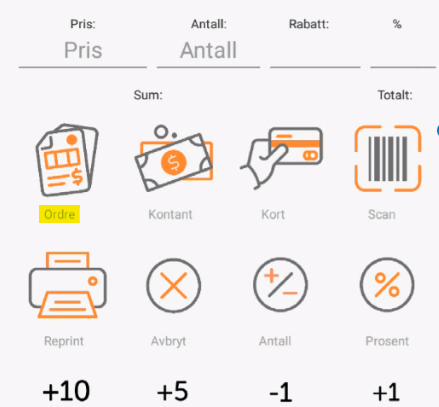
Etter varer er lagt inn, trykker du på «ordre» i stedet for Kontant eller Kort. Se over at det er riktig kunde som er valgt, og legg inn referanse om du ønsker.
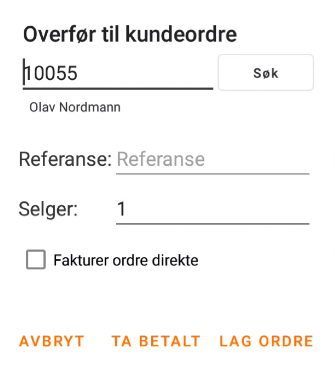
Du kan huke på «fakturer ordre direkte» om du ønsker at ordren skal konverteres til faktura med en gang og faktura sendes ut til kunden. Da er det fakturainnstillingene dine i Tripletex som avgjør forfallsdato o.l
Fikk ikke kunden fakturaen tilsendt?
Logg inn på Tripletex, se under faktura > fakturaoversikt > finn riktig faktura og trykk deg inn på den. Trykk «send på ny» i høyre hjørne.
Pass også på at riktig epostadresse er lagt inn.
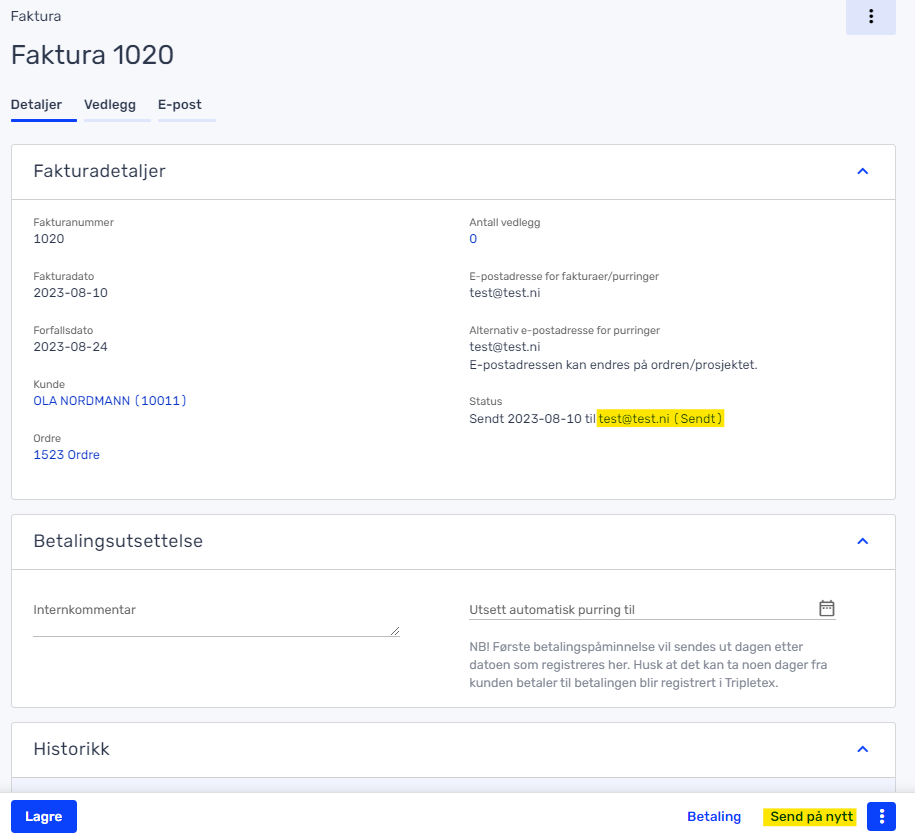
Om du vil ha ordren som åpen enn så lenge, lar du være å huke på «fakturer ordre direkte».
Trykk på lag ordre, og du vil få en utskift av utleveringsbilag som du kan gi til kunden eller beholde for egen oversikt.
Ordren/fakturaen kan du så hente opp igjen på terminalen senere ved å følge de nevnte stegene over.